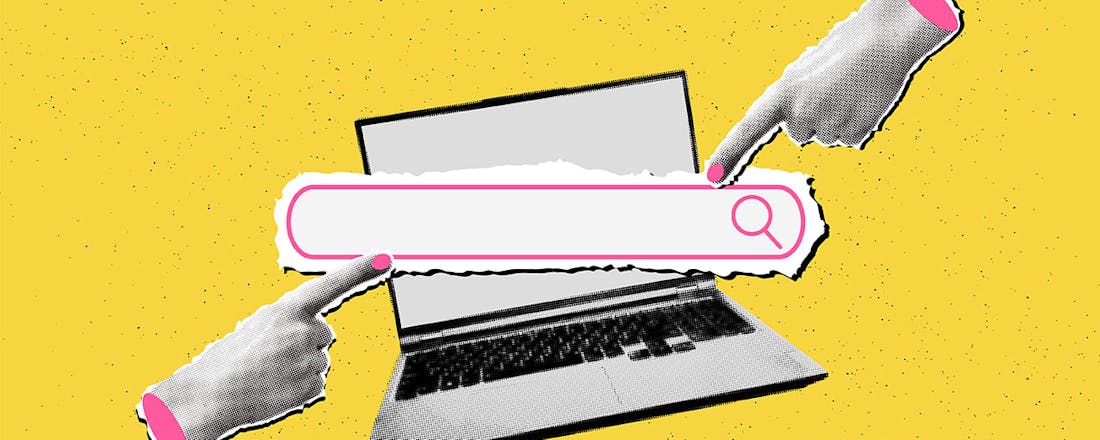E-books beheren, maken en converteren
Het heeft even geduurd, maar de e-bookindustrie heeft eindelijk de wind onder de vleugels. Miljoenen boeken zijn beschikbaar in digitale vorm en er zijn talloze manieren om deze boeken te lezen, of het nu op uw computer is of op een speciaal apparaat, de e-bookreader. Maar hoe werkt het precies met al die verschillende bestandsformaten en mogelijkheden?
1. Waarmee leest u e-books?
E-book is in feite de verzamelnaam voor al het leeswerk dat digitaal beschikbaar is, variërend van een roman of naslagwerk tot een rapport of jaarverslag. Wellicht denkt u direct aan de pdf-bestanden, die u ongetwijfeld wel eens in een mailtje hebt aangetroffen. Dat is niet eens zo heel gek, want pdf is één van de beschikbare e-bookformaten (zie stap 2). U kunt e-books natuurlijk via uw pc lezen, maar wist u dat u veel e-books, afhankelijk van het bestandstype, ook op uw smartphone kunt lezen, mits daar de juiste software op geïnstalleerd is? Turen op zo'n klein schermpje is echter niet heel handig en daarbij zullen uw ogen snel vermoeid raken door het verlichte scherm. Om die reden zijn de e-bookreaders in het leven geroepen. Apparaten die slechts één doel hebben: u zoveel mogelijk leesgemak verschaffen. Hoewel de kwaliteit van e-bookreaders sterk wisselt, wordt deze nieuwe vorm van lezen steeds populairder.
2. Wat zijn populaire e-bookformaten?
In een ideale wereld zou er slechts één e-bookformaat zijn dat door alle e-bookreaders werd ondersteund. Helaas leven we in een wereld waarin iedere fabrikant graag zijn eigen stempel drukt en dus met een eigen bestandsformaat komt. Waar de muziekwereld gedomineerd wordt door mp3, zijn er in de wereld van het digitale boek talloze formaten, die lang niet altijd even breed ondersteund worden. Men heeft wel geprobeerd een universeel formaat te lanceren. Zo kwam the Independent Digital Publishing Forum (IDPF) met het .epub-formaat. Dit 'open industry' e-bookformaat wordt ook daadwerkelijk door de meeste e-bookreaders ondersteund, maar is slechts één van de vele bestandsformaten. Toch speelt epub in combinatie met DRM van Adobe een steeds grotere rol en worden dergelijke boeken door veel winkels verkocht. Het formaat .mobi is een breed ondersteund formaat dat is gecreëerd door het bedrijf Mobipocket, maar dat inmiddels vooral wordt geassocieerd met Amazons e-bookreader, de Kindle. De Kindle gebruikt een aangepaste versie van het formaat onder de naam .azw. Het formaat van Microsoft (.lit) kan worden gelezen met Microsoft Reader, maar lang niet met alle e-bookreaders. Adobe's pdf is verreweg het breedst ondersteunde formaat, waarmee vrijwel alle smartphones, e-readers en uiteraard Windows overweg kunnen. Pdf heeft als nadeel dat pdf-bestanden opgemaakt zijn met een bepaalde bladspiegel, bijvoorbeeld A4. Het is dan de vraag hoe goed een e-bookreader dit kan weergeven als de bladspiegel groter is dan het scherm. Tot slot moeten .html en .txt genoemd worden, al bieden deze formaten geen ondersteuning voor beveiliging en laatstgenoemde al helemaal niet voor opmaak.
©PXimport
Helaas is er niet één universeel e-bookformaat, maar zijn er talloze. Het bestandsformaat .epub lijkt in combinatie met Adobe DRM de standaard te gaan worden voor beveiligde boeken.
3. Waar downloadt u e-books?
Net als de oorspronkelijke papieren edities, zijn er talloze locaties waar u online e-books kunt kopen. Vaak worden links naar dit soort plekken aangegeven in de bibliotheeksoftware (zie stap 4), maar u kunt ze natuurlijk eenvoudig zelf via Google op het spoor komen. Bekende Nederlandse e-bookwinkels zijn bol.com, bruna.nl, ebook.nl en libris.nl. Buitenlandse sites zijn bijvoorbeeld amazon.com (alleen voor de Kindle-reader), ereader.com of ebooks.com. Wanneer u via Google op zoek gaat naar een e-booksite, let er dan op dat er verschil is tussen gratis boeken (zonder DRM), en betaalde en beschermde boeken (DRM). Zie stap 6 voor meer informatie over DRM.
©PXimport
E-books kunt u op talloze locaties aanschaffen of gratis downloaden in alle denkbare talen.
Kopen en plaatsen
Wanneer u een e-bookreader koopt, dan wordt deze soms geleverd met library-software. Soms staat deze software op de e-bookreader zelf, zodat u niet eens een cd of dvd in de speler hoeft te doen. Naast alleen de benodigde stuurprogramma's, biedt de software doorgaans ook de mogelijkheid om uw e-books te beheren of te kopen. Via de applicatie kunt u dan eenvoudig nieuwe, of al bestaande bestanden naar het apparaat kopiëren. Gaat het om onbeschermde bestanden die u hebt gedownload, dan hebt u in veel gevallen geen software nodig. De reader verschijnt als verwisselbare schijf in de Windows Verkenner, waarna u de bestanden simpelweg kunt kopiëren. Gaat het echter om met DRM beschermde bestanden, dan hebt u wel software nodig. Meer informatie hierover vindt u in stap 6.
©PXimport
Afhankelijk van of uw e-books beschermd zijn of niet, kunt u ze eenvoudig naar uw e-bookreader kopiëren.
4. Bibliotheekprogramma's
Hoewel u in principe geen software nodig hebt wanneer u alleen maar onbeschermde bestanden op uw e-bookreader wilt zetten, is dit in veel gevallen toch aan te raden. Niet voor het overzetten van de e-books, maar voor het beheer ervan. Wanneer u een uitgebreide muziekcollectie op uw harde schijf hebt, weet u als geen ander hoe rommelig en onoverzichtelijk het kan worden wanneer u geen programma hebt dat orde schept in de chaos. Hoewel sommige e-bookreaders met beheerprogramma's worden geleverd, kunt u er ook voor kiezen om andere applicaties te gebruiken. Adobe Digital Editions is een programma waarmee u eenvoudig uw e-books beheert (en aanschaft), en waarmee u uw computer en reader kunt machtigen (meer hierover bij stap 5). Nadeel is wel dat alleen het pdf- en epub-formaat ondersteund wordt. Een beter alternatief is Calibre. Dit gratis programma ondersteunt vrijwel alle populaire onbeveiligde e-bookbestandstypen, inclusief ondersteuning voor het uploaden naar de meeste populaire e-bookreaders. Ook kunt u kiezen voor de MobiPocket Reader, die eveneens een brede ondersteuning biedt. Fijn van MobiPocket Reader is dat, hoewel de applicatie niet compatibel is met alle e-bookreaders, er versies beschikbaar zijn voor BlackBerry, Windows Mobile, Symbian OS en Palm OS. MobiPocket e-books kunt u ook op deze platforms lezen.
©PXimport
Calibre helpt u eenvoudig uw e-books beheren en biedt de breedste ondersteuning voor bestandsformaten.
5. Hoe converteert u e-books?
Hoewel het natuurlijk goed is dat er zoveel verschillende e-bookreaders op de markt zijn, zou het nog veel fijner zijn geweest als ze allemaal gebruikmaakten van hetzelfde bestandsformaat. Gelukkig hoeft u zich niet aan slechts één bestandsformaat te binden, zelfs als uw e-bookreader maar een beperkt aantal bestandsformaten accepteert. U kunt namelijk vrij eenvoudig converteren van het ene naar het andere formaat. Voor deze taak zijn wederom talloze programma's beschikbaar, maar één van de handigste gratis tools hiervoor is (wederom) Calibre. Wel dient u ook hier rekening te houden met DRM: is het bestand beschermd, dan kunt u het niet zomaar omzetten naar een ander bestandstype. Natuurlijk zijn er trucjes om de DRM te verwijderen, maar u begrijpt dat dat niet de bedoeling is (zie stap 6).
Converteren
Het gratis programma Calibre maakt het converteren van e-books kinderspel. Het mooie van het programma is dat u tal van opties kunt aanpassen, maar dat dit niet verplicht is. Om een e-bookbestand te converteren, start u Calibre, en klikt op de titel van het e-book. Daarna klikt u op Converteer E-boeken in het menu bovenin. In het venster dat nu verschijnt, ziet u links bovenin Invoer formaat, met daarnaast al een gekozen bestandsformaat. U kunt dit niet wijzigen, omdat dit het formaat is van het desbetreffende e-book. Aan de rechterkant ziet u Uitvoer formaat. Hier kunt u kiezen uit een lange lijst met bestandsformaten. Indien gewenst kunt u de titel, auteur, uitgeverij, etc. ook aanpassen, en zelfs de afbeelding van de omslag veranderen. Via de opties in het linkermenu past u het e-book tot in detail aan, of niet natuurlijk. Klik vervolgens op OK om het e-book daadwerkelijk te converteren. Wilt u meerdere e-books tegelijk converteren, klik dan niet op Converteer E-boeken, maar op het zwarte pijltje daarnaast. In het menu dat uitklapt kiest u vervolgens voor Converteer Groep.
©PXimport
Met behulp van Calibre zet u eenvoudig e-books om naar andere bestandsformaten.
6. DRM van e-books verwijderen?
Het verwijderen van DRM (Digital Rights Management) is wettelijk niet toegestaan. Toch willen we DRM even aanstippen, omdat deze digitale auteursrechtenbescherming van e-books ervoor zorgt dat u niet altijd zomaar bestanden naar het apparaat kunt kopiëren. U dient zowel het apparaat als uw computer eerst te autoriseren. Maakt u alleen gebruik van niet-beschermde bestanden, dan kunt u deze doorgaans gewoon via de Verkenner kopiëren. Hebt u echter wel beschermde digitale boeken, dan moet u een specifiek programma te gebruiken om deze over te zetten. Het soort applicatie en de manier waarop, kan per e-bookreader verschillen. Voor beschermde epub- of pdf-formaten gebruikt u Adobe Digital Editions. U dient zowel uw computer als de e-bookreader te machtigen, zodat u uw beschermde content vrij kunt overzetten. Deze machtiging is gekoppeld aan uw Adobe ID en hoeft per computer en apparaat slechts eenmaal uitgevoerd te worden, daarna kunt u importeren zoveel u wilt.
Machtigen met Adobe Digital Editions
Het klinkt ingewikkeld, de pc en de e-bookreader machtigen, maar in werkelijkheid is het een fluitje van een cent. Om te beginnen downloadt en installeert u Adobe Digital Editions. Na de installatie start de Setup Assistant, waarin u wordt gevraagd om de applicatie te activeren. U kunt dit doen met uw bestaande Adobe ID of direct een nieuw ID aanmaken. Na deze activering worden al uw epub- of pdf-aankopen geïmporteerd in Adobe Digital Editions. De computer is hierbij gemachtigd, nu de e-bookreader nog. Wanneer u uw e-bookreader aansluit, wordt deze automatisch herkend door Digital Editions, waarna u direct de vraag krijgt of u de e-bookreader wilt machtigen. Zodra u deze vraag bevestigend beantwoordt, kunt u de beschermde e-books vrijelijk uitwisselen tussen de computer en de e-bookreader. Let op: u kunt maximaal zes computers of e-bookreaders machtigen. Hebt u deze limiet bereikt (bijvoorbeeld doordat uw computer een paar keer is gecrasht en u opnieuw hebt moeten machtigen), dan dient u contact op te nemen met Adobe om het aantal machtigingen uit te breiden. Ook de boeken zelf kunnen soms op een beperkt aantal apparaten te gebruiken zijn. Dit verschilt per boek.
©PXimport
Wanneer u Adobe Digital Editions gebruikt dient u zowel uw pc als uw e-book reader te machtigen.
7. Zelf e-books maken
Zoals gezegd zijn er miljoenen e-books verkrijgbaar en talloze manieren om ze te verkrijgen. Maar het zou natuurlijk ook geweldig zijn als u uw eigen documenten kunt bekijken op uw e-bookreader. Een rapport nog even snel doorlezen in de trein, een lang Word-document lekker op uw gemak in bed lezen enzovoort. Er zijn verschillende betaalde programma's beschikbaar waarmee u uw eigen documenten omzet in e-books, maar ook voldoende gratis software (zoals Adobe Digital Editions en Mobipocket eBook Creator). De mogelijkheden van dergelijke programma's zijn bijzonder uitgebreid. Niet alleen kunnen ze uw documenten opslaan in e-bookformaat, ze stellen ook in staat om de opgeslagen documenten te voorzien van uw eigen DRM. Zo kan uw eigen e-book niet zomaar door iedereen worden gekopieerd.
©PXimport
Met Mobipocket eBook Creator maakt u eenvoudig zelf e-books, zelfs inclusief DRM als dat nodig is.